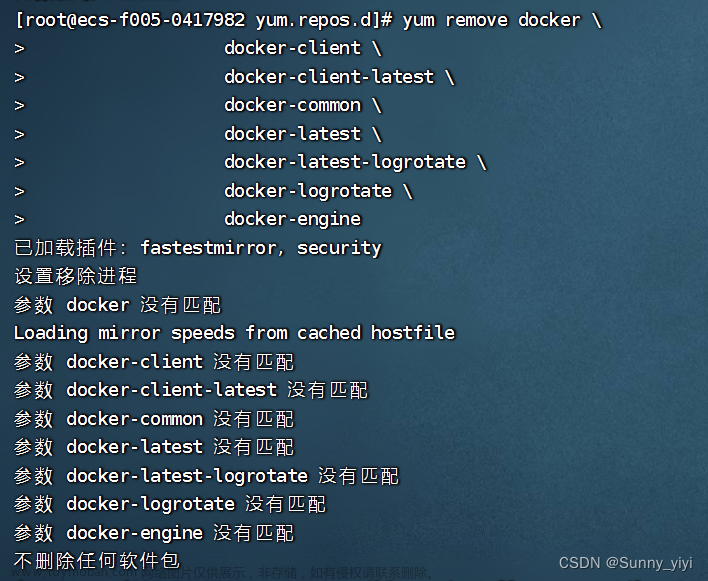docker部署redis
- 拉取镜像
docker pull redis:7.0.10
- 拷贝一份redis.conf文件复制到/home/ubuntu/redis文件夹下,修改redis.conf配置文件
vim redis.conf
-----------------------------------------------------
# 内容如下所示
#开启持久化
appendonly yes
port 6379
#设置密码
requirepass 1234
#允许访问的地址,默认是127.0.0.1,会导致只能在本地访问。修改为0.0.0.0则可以在任意IP访问,生产环境不要设置为0.0.0.0
bind 0.0.0.0
#默认yes,要改为no,也是是保护模式,限制为本地访问,修改为no后解除保护模式
protected-mode no
# 守护进程,修改为yes后即可后台运行,但是这边需要设置为no
daemonize no
- 创建redis容器
docker run -d -p 6379:6379 --restart=always \
-v /home/ubuntu/redis/redis.conf:/etc/redis/redis.conf \
-v /home/ubuntu/redis/data:/data \
--name redis redis:7.0.10 \
redis-server /etc/redis/redis.conf
-------------注释------------------------
docker run -itd --name redis -p 6379:6379 \
--restart=always \
-v /home/xt/redis/redis.conf:/etc/redis/redis.conf \
-v /home/xt/redis/data:/data \
redis redis-server /etc/redis/redis.conf
-p 6379:6379:把容器内的6379端口映射到宿主机6379端口
–restart=always:启动docker时启动该容器
-v /home/xt/redis/redis.conf:/etc/redis/redis.conf:把宿主机配置好的redis.conf放到容器内的这个位置中
-v /home/xt/redis/data:/data:把redis持久化的数据在宿主机内显示,做数据备份
redis-server /etc/redis/redis.conf:按照这个redis.conf的配置启动
----------注释--------------------------------
docker部署mysql
MySQL 8.0.30
- 拉取镜像
docker pull mysql:8.0.30
- 创建容器
systemctl stop mysqld#先暂停mysql服务
docker run -d --name mysql -p 3306:3306 -v mysql_data:/var/lib/mysql -v mysql_conf:/etc/mysql --restart=always --privileged=true -e TZ=Asia/Shanghai -e MYSQL_ROOT_PASSWORD=1234 mysql:8.0.30#添加一段时区
docker安装完成mysql8,如果使用sqlyog或者navite连接,需要修改密码加密规则,因为低版本客户端工具不支持mysql8最新的加密规则。如果使用客户端连接,需要修改:
- docker exec 进入mysql容器
docker exec -it mysql /bin/bash
- mysql -uroot -p 登录你的 MySQL 数据库(密码:1234),然后 执行这条SQL:
mysql -u root -p
ALTER USER 'root'@'%' IDENTIFIED WITH mysql_native_password BY '1234';
ubuntu@VM-4-2-ubuntu:~$ sudo docker ps
CONTAINER ID IMAGE COMMAND CREATED STATUS PORTS NAMES
ubuntu@VM-4-2-ubuntu:~$ sudo docker run -d --name mysql -p 3306:3306 -v mysql_data:/var/lib/mysql -v mysql_conf:/etc/mysql --restart=always --privileged=true -e TZ=Asia/Shanghai -e MYSQL_ROOT_PASSWORD=1234 mysql:8.0.30
282bf80df823e4533b3220b53ec9551dba9bf462e3b4cb75c628c9eb2452f72b
ubuntu@VM-4-2-ubuntu:~$ sudo docker exec -it mysql /bin/bash
bash-4.4# mysql -u root -p
Enter password: #(注意!!! 这里填docker run时设置的mysql密码——1234)
Welcome to the MySQL monitor. Commands end with ; or \g.
Your MySQL connection id is 8
Server version: 8.0.30 MySQL Community Server - GPL
Copyright (c) 2000, 2022, Oracle and/or its affiliates.
Oracle is a registered trademark of Oracle Corporation and/or its
affiliates. Other names may be trademarks of their respective
owners.
Type 'help;' or '\h' for help. Type '\c' to clear the current input statement.
mysql> ALTER USER 'root'@'%' IDENTIFIED WITH mysql_native_password BY '1234';
Query OK, 0 rows affected (0.00 sec)
mysql>
bug:连接不上 docker中的mysql
解决:呃呃呃,在服务器防火墙配置3306端口对外开放…
bug:Access denied for user ‘root’@‘124.160.200.116’ (using password: YES)
原因:mysql中root权限为localhost,需要创建
root@%参考博客:MySQL数据库创建用户root@%
create user 'root'@'%' identified with mysql_native_password by '1234';ubuntu@VM-4-2-ubuntu:~$ sudo docker exec -it mysql /bin/bash bash-4.4# use mysql; bash: use: command not found bash-4.4# mysql -u root -p Enter password: Welcome to the MySQL monitor. Commands end with ; or \g. Your MySQL connection id is 16 Server version: 8.0.30 MySQL Community Server - GPL Copyright (c) 2000, 2022, Oracle and/or its affiliates. Oracle is a registered trademark of Oracle Corporation and/or its affiliates. Other names may be trademarks of their respective owners. Type 'help;' or '\h' for help. Type '\c' to clear the current input statement. mysql> use mysql; Reading table information for completion of table and column names You can turn off this feature to get a quicker startup with -A Database changed mysql> SELECT User, Host FROM mysql.user; +------------------+-----------+ | User | Host | +------------------+-----------+ | server | % | | mysql.infoschema | localhost | | mysql.session | localhost | | mysql.sys | localhost | | root | localhost | +------------------+-----------+ 5 rows in set (0.00 sec) mysql> CREATE USER 'root'@'%' IDENTIFIED BY '1234'; ERROR 1396 (HY000): Operation CREATE USER failed for 'root'@'%' mysql> drop user 'root'@'%'; Query OK, 0 rows affected (0.01 sec) mysql> create user 'root'@'%' identified with mysql_native_password by '1234'; Query OK, 0 rows affected (0.01 sec) mysql> SELECT User, Host FROM mysql.user; +------------------+-----------+ | User | Host | +------------------+-----------+ | root | % | | server | % | | mysql.infoschema | localhost | | mysql.session | localhost | | mysql.sys | localhost | | root | localhost | +------------------+-----------+ 6 rows in set (0.00 sec) mysql> grant all on *.* to 'root'@'%' with grant option; Query OK, 0 rows affected (0.01 sec) mysql> flush privileges; Query OK, 0 rows affected (0.00 sec)
docker部署nginx
参考:docker部署nginx
1.拉取镜像
docker pull nginx
2.启动nginx容器(工具人)
docker run --restart=always --name=nginx -p 80:80 -d nginx
3.访问测试
访问地址:http://ip+port
4.挂载准备
-
宿主机创建挂载目录
mkdir /home/ubuntu/nginx -p -
复制配置文件到宿主机
docker cp nginx:/etc/nginx /home/ubuntu/nginx/conf docker cp nginx:/usr/share/nginx/html /home/ubuntu/nginx/html docker cp nginx:/var/log/nginx /home/ubuntu/nginx/logs -
删除之前创建的nginx
docker stop nginx docker rm nginx
5.挂载启动nginx容器
docker run --restart=always --name=nginx -p 80:80 \
-v /home/ubuntu/nginx/conf:/etc/nginx \
-v /home/ubuntu/nginx/html:/usr/share/nginx/html \
-v /home/ubuntu/nginx/logs:/var/log/nginx \
-d nginx
6.修改/home/ubuntu/nginx/html/index.html,访问测试
访问地址:http://ip+port
注意:在上述操作步骤中,我只将80端口与宿主机进行了映射,也就意味着只能使用80端口访问nginx,如果要使用nginx启动多个前端项目的时候,则需要将容器里的多个端口映射到宿主机。有两种方式可以实现。
参考:文章来源:https://www.toymoban.com/news/detail-767806.html
【Docker】docker安装nginx及端口映射相关配置文章来源地址https://www.toymoban.com/news/detail-767806.html
到了这里,关于docker快速部署Redis、MySQL、Nginx的文章就介绍完了。如果您还想了解更多内容,请在右上角搜索TOY模板网以前的文章或继续浏览下面的相关文章,希望大家以后多多支持TOY模板网!





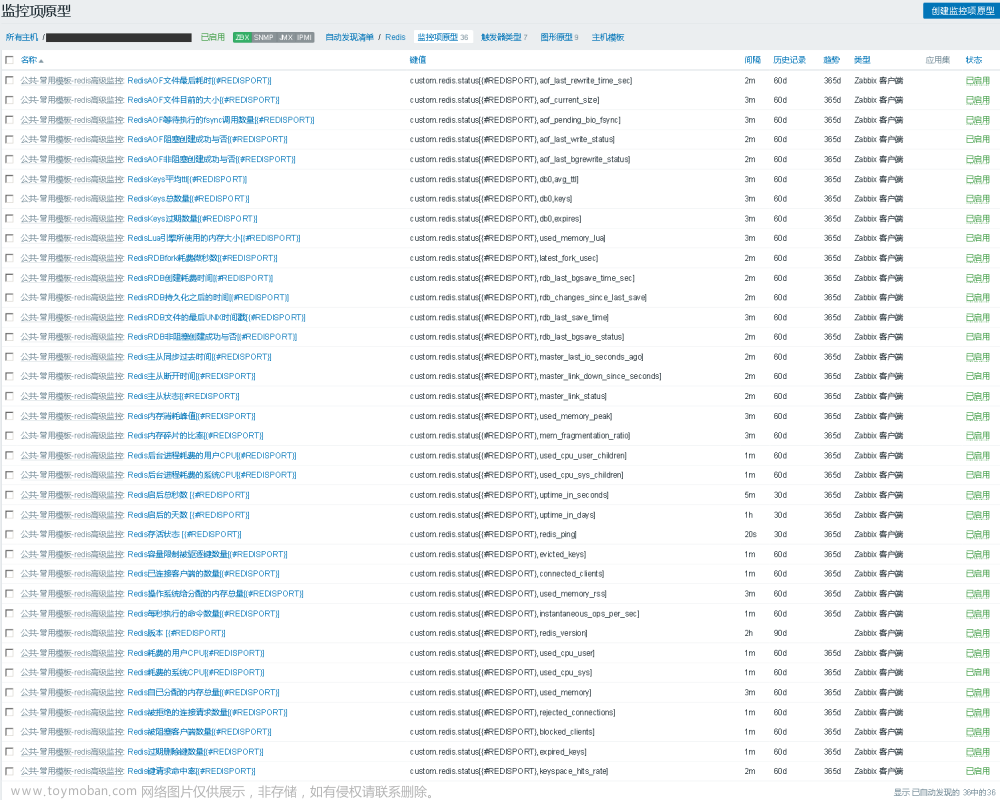

![[Docker]四.Docker部署nodejs项目,部署Mysql,部署Redis,部署Mongodb](https://imgs.yssmx.com/Uploads/2024/02/738404-1.png)